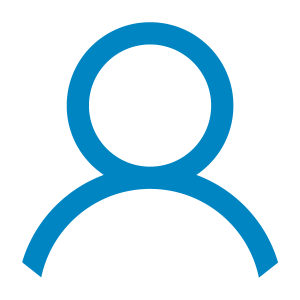
Androidのスマートフォンや他のタブレットを使用する時に、必ずと言っていいほど必要になるGoogleアカウント。
もはやスマホとセットになっている、Googleの各種機能を使うためには必須なアカウントですが、様々な事情から変更したいと思うこともあるでしょう。
そこで今回は、AndroidでGoogleアカウントを変更する方法とアカウント削除時の注意点についてお伝えいたします。
この記事の内容
Googleアカウントって何に使うの?
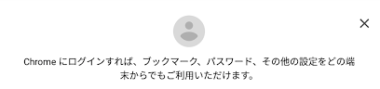
Androidのスマホを使っていると必ず使うことになるGoogleアカウント。
そのためAndroidを購入する時に、メールアドレス等をどうするかを問われて、同時に初期設定を行う方も多いです。
このGoogleアカウントは、「Gメール」「グーグルマップ」「グーグルフォト」以外にも「ユーチューブ」などの様々なサービスで使うことになり、Googleのサービスを利用するために必須の会員証となります。
一部機能(Youtubeを見るだけ等)は会員登録をしなくても使えますが、Googleアカウントを持つことで使える機能・使える機能の幅が増えます。
Googleアカウントについての詳しい解説は以下の記事で紹介しているので、Android初心者の方は参考にしてみてください。
変更するGoogleアカウントをまずは新規追加
アカウントを変更したい場合は、新たにアカウントを取得して、そのアカウントに変更することが一般的です。
そのため、まずはGoogleアカウントの追加方法からを記載していきます。
Googleアカウントの追加方法
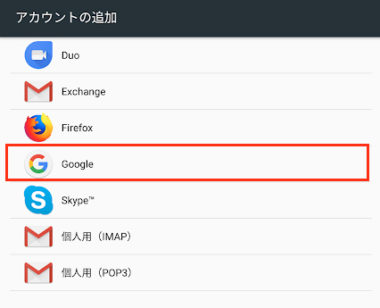
AndroidにGoogleアカウントを追加するには、以下の手順に従ってください。※Android OS のバージョンによって、一部やり方が異なることがあります。
- ホーム画面の「設定」からユーザー設定の「アカウント」をタップする
- 追加するアカウントが一覧表示されるので、下にある「アカウントの追加」をタップする
- 「アカウントの追加」画面に移動したら「Google」をタップする
- 変更するGoogleアカウントの「メールアドレス」、「パスワード」を入力して「次へ」を選択します。
また、新規にアカウントを作成する場合は、アカウントの追加の画面で以下の手順を行います。
- 「新しいアカウント」をタップして、「名前」を設定します
- Gmailで使うメールアドレスを作成します(*すでに使われているアドレスは使えないので注意)
- 「パスワード」を設定します
- パスワードを忘れた場合の本人確認用に、「セキュリティ保護用の質問とその答え」、「再設定用のリンクを送るメールアドレス」を登録します
- Googleが提供するSNSである「Google+」に参加するかどうかを設定する
(※これは後でも設定ができるので今しなくても問題ありません) - 「アカウントを完了」画面に移行後、「ウェブ履歴を有効にする」などの項目をチェックします。お好みで選んでOK
- 「お支払い情報」を入力する。※基本的に何らかのコンテンツを購入しない限り請求は発生しない
以上で、Androidに新しいアカウントを設定することができます。
複数のGoogleアカウントも設定できる
Androidでは、複数のGoogleアカウントを設定して利用できます。
各アカウントの同期設定は、「設定」アプリ→「アカウント」→「Google」から、それぞれのGoogleアカウントの同期設定を細かく変更することができます。
また、各Googleアプリの設定から使用するGoogleアカウントを切り替えることもできます。
例えばGmailでは、メニューを開いて「メールアドレス」をタップすると、他のGoogleアカウントのメールアドレスを選択できるようになります。Chromeでは、「設定」を開いてアカウントを表示させて使用するアカウントを変更してください。
Googleアカウントの変更・切り替え方法
Googleアカウントを切り替えるには、Android端末に新しいアカウントを設定した状態で、古いアカウントを削除すれば切り替えることができます。
ただし、自動で切り替わらないアプリも存在するようなので、そういったアプリはアプリの設定よりアカウントを切り替えてください。
GoogleアカウントをAndroid端末から削除する手順
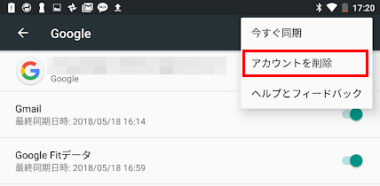
- 「設定」アプリを開きます。
- ユーザー設定の「アカウント」をタップします。
- 「Google」をタップして右上の三点マークをタップ。
- 「アカウントを削除」をタップします。
以上で古いGoogleアカウントをAndroid上から削除できます。
Googleアカウントを削除しても大丈夫?
上記の手順で、「アカウントの削除」とありますが、端末内のGoogleアカウント情報と紐付いたデータと削除されるだけで、Googleアカウントそのものが削除されるわけではありません。
この点については、私もアカウント自体が消えないか不安でしたので実証済みです。
ですので、Androidで古いGoogleアカウントは使わず、新しいアカウントをだけ使いたい場合は、単純に「アカウントの削除」を行ったほうが手間が少ないです。
Googleアカウントを削除できない場合
古いGoogleアカウント削除できない場合は、Googleアカウントが2つ以上Androidに設定されているか確認してください。
複数のアカウントが割り当ててあるにも関わらず削除できない場合は、Googleアカウントの公式ページから強制的にログアウトしてください。強制ログアウトの手順は以下の通りです。
- 『Googleアカウントの公式ページ』にアクセスします。
- 「削除できないアカウント」でログインします。
- 左ペインから「セキュリティ」を選択します。
- 「デバイスの管理」をタップします。
- アカウントを削除できないデバイス名の右上にある「メニューボタン」をタップします。
- 「ログアウト」をクリックします。
- 警告が表示されたら、再度「ログアウト」をクリックします。
Googleアカウントの公式ページから強制的にログアウトできると、デバイスに「アカウントの操作が必要です」の通知が表示が出ます。アカウントを正常にログアウトでたら、再度アカウントの削除を試してください。
Googleアカウントを変更する際の注意点
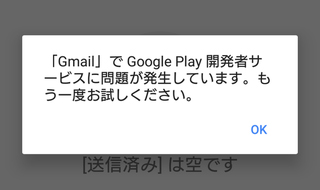
現在のAndroidでは、Googleアカウントをかなり簡単な操作で変更できます。
注意点としてGoogleアカウントとアプリが紐つけられているため、削除するGoogleアカウントを使っているアプリのデータが消えたり、アプリを使用する際にエラーが生じることがあります。
さらにver. 3.1.5以前のandroidでは初期化が必須になるので、何らかの事情が無い限りアカウントの変更は行わないほうがいいでしょう。
それでも変更したい場合は、今まで使っていたアプリが使えなくなることも想定した上で、アカウントの変更を行ってください。
もし、アプリにエラーが発生してしまった場合は、Androidの再起動とアプリの再インストールを行ってください。
アプリの使用中にエラーが出たり、使えなくなった場合は、グーグルプレイからインストールして使えないのでしょうか?ご教示お願いします。
納富さま
お返事遅れ申し訳ございません。アカウント変更によってエラーが出たアプリは、再インストールすれば使えるようになります。ただし、アプリのデータは消えるので一度アプリとAndroid端末の再起動を行った上で、それでもエラーができる場合は再インストールをおこなってください。
削除したいメルアドにChromeが紐付けされているようですが、変更したメルアドに紐付け出来るのでしょうか?ご教示お願いします。
納富さま
Chromeに紐付けるアカウントも変更できます。
Chrome起動後、「設定(3点マーク)」→「名前」をタップ→「Chromeからログアウト」→その後同じく設定から新規アカウントでログインしてください。
お尋ねです。
娘にスマホを買い、Google設定をしていたのですがドコモの方にお母さんのアカウントで設定した方がいいといわれたのでそのようにしたのですが。。
メール、写真などすべて娘の携帯にも保存されてしまい困っております。
娘の携帯の私のアカウントを削除し、新たに設定したいのですが可能でしょうか。
また娘の携帯の私のアカウントを削除しようとすると、私の携帯のアカウントも削除されてしまうようです。助けてください!
よろしくお願い致します。
Androidのアカウントの削除は、アカウントデータ自体が消える意味ではなく、Androidに設定しているアカウントを取り消す意味です。そのため、娘さんのスマホでお母様のアカウントを削除してもアカウント自体は削除さないので大丈夫です。本記事の内容の「アカウントの削除」をお試し下さい。
知り合いから xperia を譲っていただきました。
リセットをして 新規登録で 所有者の変更をしようとしています。
Gコードが 送られてきたものを 入力しても先に進みません。
ほかの方法があるのでしょうか?
お尋ねします
スマホで写真(スクリーンショット)をたくさん撮るのでGoogleフォトの残りの容量が1.3GBになってしまいました
要らない写真は削除し、残しておきたいアルバムなどは、SDカードに移動してからGoogleフォトから削除したのですが、それ以上に写真を撮ってしまうので、一向に残りの容量が増えません
このままだとGoogleの無料の容量15GBがいっぱいになってしまいます
アカウントを変えてしまえば簡単なのかもしれませんが、Googleの容量を買うこともせず、このまま今のアカウントで使い続けたいです
図々しい考えかも知れませんが、お知恵を貸してください
Googleフォトは、オリジナル画質ではなく高画質で保存すれば容量は無制限で利用することができます。「設定」→「アップロードサイズ」→高画質を選択して「容量を解放」をタップすることで一括変換することができます。ご検討下さい。
上記に質問した ゆう子です。5月1日に約4週間ぶりにスマホでのメールが再開されました。どこも触っていないので何がどうなって再開したか?不明ですが ともかく解決しましたのでお知らせいたします。ご心配おかけいたしました。